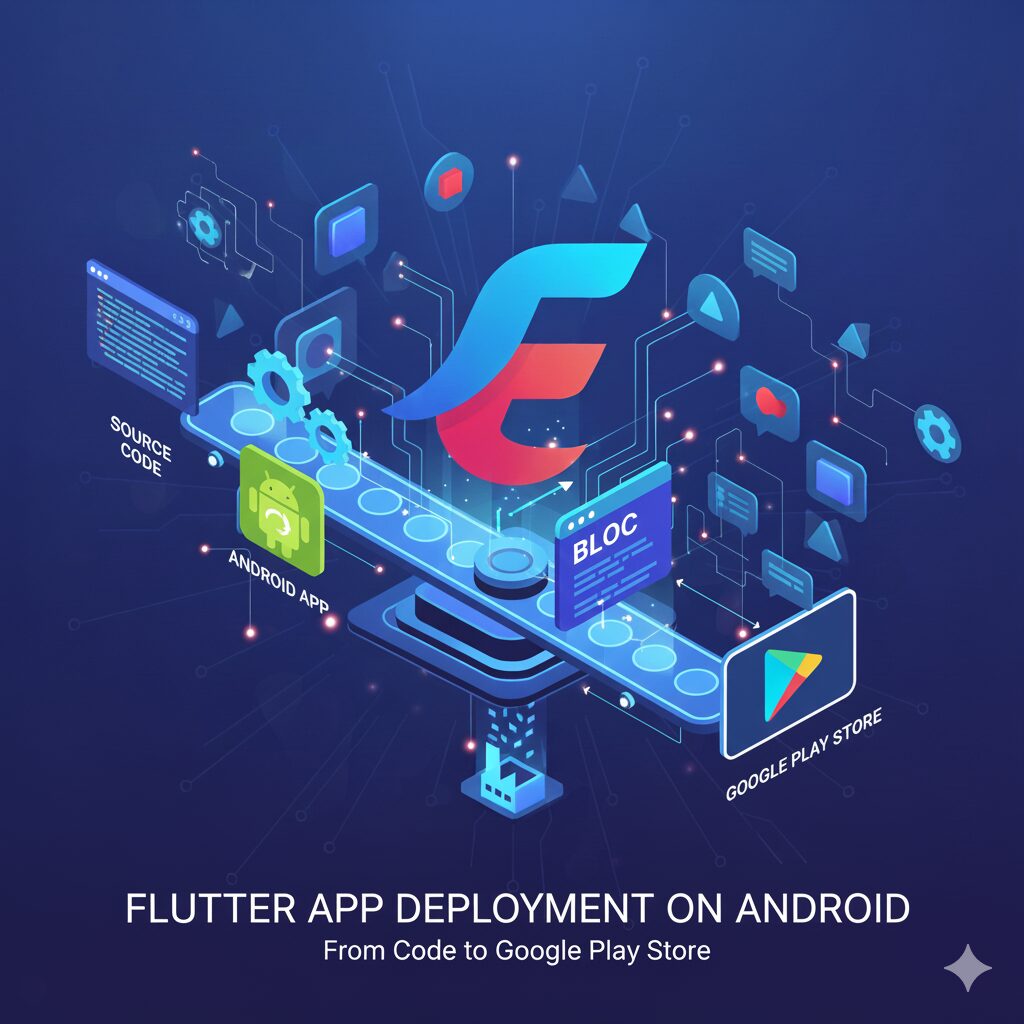نشر تطبيق Flutter على Google Play ، في عالم تطوير التطبيقات، لا شيء يضاهي لحظة رؤية تطبيقك متاحًا على متجر Google Play أمام ملايين المستخدمين. بعد أسابيع (وربما شهور) من العمل على واجهات جميلة ووظائف متقنة في Flutter، حان وقت التتويج: مرحلة النشر.
في هذا المقال، سنخوض معًا رحلة نشر تطبيقك على Android خطوة بخطوة — من تجهيز المشروع، إلى توقيعه، إلى رفعه رسميًا على المتجر.
أولًا: التحقق من جاهزية التطبيق
قبل أن تبدأ في أي خطوة، تأكد من أن تطبيقك:
- خالٍ من الأخطاء الظاهرة (اختبره على عدة أجهزة ومحاكيات).
- يحتوي على أيقونة مخصصة بدل الافتراضية (
flutter_launcher_icons). - يحتوي على اسم مناسب ونسخة (
versionNameوversionCodeفيpubspec.yaml). - يستخدم بيانات واقعية وصورًا مرخصة.
نصيحة: استخدم الأمر التالي لتجربة نسخة الإصدار قبل النشر:
flutter run --release
🔐 ثانيًا: إنشاء مفتاح التوقيع (Keystore)
ما هو مفتاح التوقيع (Keystore) ودوره في نشر التطبيقات
يُعد مفتاح التوقيع (Keystore) حجر الزاوية في أمان التطبيق وهويته على نظام Android ومتجر Google Play. إنه ليس مجرد ملف، بل هو آلية أمان تضمن أن التحديثات تأتي من المصدر الصحيح.
١. ما هو مفتاح التوقيع (Keystore)؟
مفتاح التوقيع (يُسمى أيضاً JKS أو APK Signing Key) هو ملف ثنائي يحتوي على شهادة الأمان الخاصة بالمالك (المطور) والمفتاح الخاص المشفر.
- شهادة الأمان (Certificate): تحتوي على معلومات تعريفية عن المطور (الاسم، المؤسسة، الموقع)، وتاريخ انتهاء صلاحية المفتاح.
- المفتاح الخاص (Private Key): هذا هو الجزء الأهم والأكثر سرية. يُستخدم هذا المفتاح لتوليد التوقيع الرقمي الذي يُرفق بكل نسخة من التطبيق.
٢. لماذا يعتبر مفتاح التوقيع ضرورياً؟
يخدم مفتاح التوقيع وظيفتين أساسيتين قبل رفع التطبيق:
أ. التحقق من الهوية والأمان (Identity)
- إثبات الملكية: عندما تقوم بإنشاء تطبيقك في Flutter، يجب أن توقّعه بهذا المفتاح قبل تحويله إلى حزمة APK أو AAB. هذا التوقيع يثبت أنك المطور الفعلي للتطبيق.
- الثقة بالنظام: يستخدم نظام Android هذا التوقيع للتأكد من أن تطبيقك ينتمي إليك.
ب. تمكين التحديثات (Updates)
هذه هي الوظيفة الأكثر أهمية على الإطلاق:
- السلسلة المتصلة: عندما تصدر تحديثاً لتطبيقك، يجب أن يتم توقيعه بنفس المفتاح الخاص الأصلي تماماً.
- رفض التحديثات: إذا حاول شخص ما (أو أنت نفسك بمفتاح جديد مختلف) رفع تحديث للتطبيق بتوقيع مختلف، فإن متجر Google Play (ونظام Android) سيرفض هذا التحديث باعتباره محاولة اختراق أو انتحال هوية.
٣. ما هي عواقب فقدان المفتاح؟ (المفتاح القديم)
في النموذج القديم لتوقيع التطبيقات (ما قبل 2017):
| العواقب | التفاصيل |
|---|---|
| عدم القدرة على التحديث | إذا فقدت ملف Keystore ونسيت كلمة المرور الخاصة به، لن تتمكن أبداً من إصدار أي تحديثات مستقبلية لتطبيقك الحالي على متجر Play. |
| نشر تطبيق جديد | الحل الوحيد هو نشر التطبيق تحت اسم حزمة (Package Name) جديد بالكامل كمحاولة لإصدار تطبيق مختلف (وهذا يعني فقدان جميع التقييمات وقاعدة المستخدمين للتطبيق الأصلي). |
هذه المخاطر هي التي أدت بجوجل إلى تقديم نظام التوقيع الحديث.
٤. نظام توقيع تطبيقات Play (Play App Signing)
أصبح هذا النظام هو الممارسة الموصى بها والمطلوبة تقريباً من Google منذ عام 2017:
- مفتاح توقيع التطبيق (App Signing Key): هذا هو المفتاح الفعلي الذي تستخدمه Google لتوقيع التطبيق وتوزيعه على المستخدمين. يتم تخزينه بأمان تام على خوادم Google.
- مفتاح التحميل (Upload Key): هذا هو المفتاح الذي تقوم أنت بإنشائه واستخدامه لتوقيع حزمة
AABأوAPKقبل تحميلها على متجر Play Console.
العملية:
- تنشئ أنت مفتاح التحميل (Upload Key).
- توقع حزمة التطبيق بهذا المفتاح.
- ترفع الحزمة الموقعة إلى Play Console.
- تتحقق Google من أن المفتاح المستخدم هو مفتاح التحميل المسجل لديك.
- تقوم Google بإزالة توقيعك، ثم تعيد توقيع التطبيق باستخدام مفتاح توقيع التطبيق الخاص بها (App Signing Key) قبل توزيعه على المستخدمين.
النتيجة: حتى لو فقدت مفتاح التحميل، يمكنك طلب إعادة تعيينه من Google Play Console، لأن المفتاح الرئيسي الذي يهم عملية التحديث (App Signing Key) آمن ومخزن لدى Google.
Google Play لا يقبل أي تطبيق غير موقع، لذا نحتاج إلى إنشاء Keystore لتوقيع التطبيق.
التطبيق العملي :
افتح الطرفية (Terminal) في مجلد المشروع، واكتب:
keytool -genkey -v -keystore my-key.keystore -keyalg RSA -keysize 2048 -validity 10000 -alias my-key-alias
سيُطلب منك إدخال كلمة مرور وبعض البيانات (الاسم، المدينة، الدولة…).
احفظ ملف my-key.keystore في مجلد آمن:
ثالثًا: إعداد التوقيع داخل مشروع Flutter
- أنشئ ملفًا باسم
key.propertiesداخل مجلدandroid/، وضع فيه:
storePassword=كلمة_مرور_المفتاح
keyPassword=كلمة_مرور_الكي
keyAlias=my-key-alias
storeFile=app/my-key.keystore
- ثم افتح الملف
android/app/build.gradle، وأضف هذا الجزء داخلandroid { ... }:
def keystoreProperties = new Properties()
def keystorePropertiesFile = rootProject.file("key.properties")
if (keystorePropertiesFile.exists()) {
keystoreProperties.load(new FileInputStream(keystorePropertiesFile))
}
signingConfigs {
release {
keyAlias keystoreProperties['keyAlias']
keyPassword keystoreProperties['keyPassword']
storeFile file(keystoreProperties['storeFile'])
storePassword keystoreProperties['storePassword']
}
}
buildTypes {
release {
signingConfig signingConfigs.release
shrinkResources true
minifyEnabled true
}
}
رابعًا: إنشاء ملف النشر (App Bundle أو APK)
Google الآن يفضل صيغة App Bundle (.aab) لأنها تتيح ضغطًا وتوزيعًا أفضل للتطبيق.
نفّذ أحد الأوامر التالية:
- لإنشاء App Bundle:
flutter build appbundle
- لإنشاء APK (إذا احتجت ملفًا تقليديًا):
flutter build apk --release
ستجد الملف الناتج في المسار:
build/app/outputs/
خامسًا: إنشاء حساب مطور على Google Play
قبل رفع أي تطبيق، تحتاج إلى حساب مطور على Google Play.
- اذهب إلى play.google.com/console.
- أنشئ حسابًا جديدًا (رسوم لمرة واحدة: 25 دولارًا).
- فعّل الحساب باستخدام بريدك الرسمي الذي ستدير به التطبيق.
سادسًا: رفع التطبيق إلى المتجر
داخل Google Play Console:
- اختر Create App.
- أدخل اسم التطبيق، اللغة الأساسية، والفئة.
- حمّل ملف App Bundle (.aab).
- أضف صور العرض، وصف التطبيق، والشعار.
- اختر بلد التوزيع، العمر المناسب، ونوع الإعلانات إن وجدت.
- اضغط Submit for review لإرسال التطبيق للمراجعة.
عادةً تستغرق المراجعة من 1 إلى 3 أيام عمل قبل أن يصبح التطبيق متاحًا للجميع.
سابعًا: نصائح قبل النشر
- استخدم Firebase Crashlytics لمراقبة الأخطاء بعد النشر.
- لا ترفع النسخة الأولى إلا بعد اختبارها على جهاز حقيقي.
- احرص على تقليل حجم التطبيق قدر الإمكان (
flutter build appbundle --split-debug-info). - أضف لقطات شاشة جذابة ووصفًا مقنعًا — فالمتجر ليس تقنيًا فقط، بل تسويقي أيضًا!
الخلاصة
نشر تطبيق Flutter على Android هو تتويج لرحلة التطوير.
الخطوات تبدو طويلة في المرة الأولى، لكنها تصبح عادة بسيطة بعد أول تجربة.
والأجمل؟ أن Flutter يجعل عملية النشر متعددة المنصات سهلة وموحدة، بحيث يمكنك لاحقًا نشر تطبيقك ذاته على iOS والويب وسطح المكتب دون إعادة كتابة الكود.